Takdir 2, juga dikenal sebagai Takdir 2: Cahaya Baru adalah game first-person shooter multiplayer online gratis. Gim ini tersedia untuk dimainkan di Windows, Mac, PlayStation 4 & 5, Xbox One, Stadia, dan Xbox Series X atau S. Beberapa pemainnya mengalami penurunan FPS dan terkadang lagging. Pada artikel ini, kita akan melihat mengapa ini terjadi dan apa yang perlu Anda lakukan jika Destiny 2 Lightfall mengalami FPS Drops and Lags.
Mengapa Destiny 2 sangat lamban sekarang?
Jika Anda telah memeriksa koneksi Internet Anda, dan tidak ada masalah, periksa status Driver Grafik. Anda harus menjalankan Destiny 2 dengan driver versi terbaru, jika tidak, gamer akan mengalami pembekuan mendadak dalam game.
Perbaiki Destiny 2 Lightfall FPS Drops and Lag
Jika Anda mengalami Penurunan FPS dan lagging di Destiny 2, ikuti langkah-langkah yang ditentukan di bawah ini:
- Perbarui driver Grafik
- Ubah pengaturan gim
- Hapus semua cache game
- Sesuaikan memori virtual
- Keluar dari aplikasi latar belakang
- Nonaktifkan overclocking
- Nonaktifkan overlay dalam game
- Verifikasi integritas file game
Mari kita mulai.
1] Perbarui driver Grafik
Memperbarui Driver Grafik ke versi terbarunya adalah salah satu solusi pemecahan masalah dasar. Menjaga semuanya tetap up to date adalah suatu keharusan, ketika gamer tidak menginginkan gangguan saat bermain game, terutama driver Grafik. Karenanya, pastikan Anda telah memperbarui driver perangkat, lalu beralih ke solusi lain.
2] Ubah pengaturan game
Memainkan game dengan kecepatan FPS tinggi dan dengan pengaturan grafis tinggi memberi beban pada sistem, sehingga kami mengalami penurunan FPS. Kami perlu mengubah beberapa pengaturan game untuk mengurangi beban ini. Jadi, buka game dan tekan Esc (tombol Escape) dan buat perubahan berikut.
- Bidang pandang: 90
- Anti-Aliasing: SMAA
- Oklusi Ambient Ruang Layar: Nonaktif
- Tekstur Anisotropi: 4x
- Kualitas Tekstur: Sedang
- Kualitas bayangan: Sedang
- Kedalaman Bidang: Rendah
- Jarak detail lingkungan: Sedang
- Jarak detail dedaunan: Tinggi
- Jarak detail karakter: Tinggi
- Buram Gerakan: Nonaktif
- Poros Cahaya: Sedang
- Impuls Angin: Mati
- Penyimpangan Kromatik: Nonaktif
- Resolusi Render: 100%
- Butir Film: Mati
Sekarang, luncurkan game untuk melihat apakah mengubah beberapa pengaturan membantu.
duo untuk pc
3] Hapus semua cache game
Memastikan cache game tidak rusak harus menjadi salah satu solusi pertama dalam panduan pemecahan masalah. Jika rusak dapat menyebabkan FPS turun jadi membersihkan cache ini adalah suatu keharusan. Berikut cara melakukannya:
- Klik Win + R untuk membuka kotak dialog Run, lalu rekatkan %appdata%.
- Temukan dan buka folder Bungie.
- Sekarang, klik folder DestinyPC, dan hapus.
Saat Anda meluncurkan game, cache ini akan diinstal secara otomatis.
4] Sesuaikan memori virtual
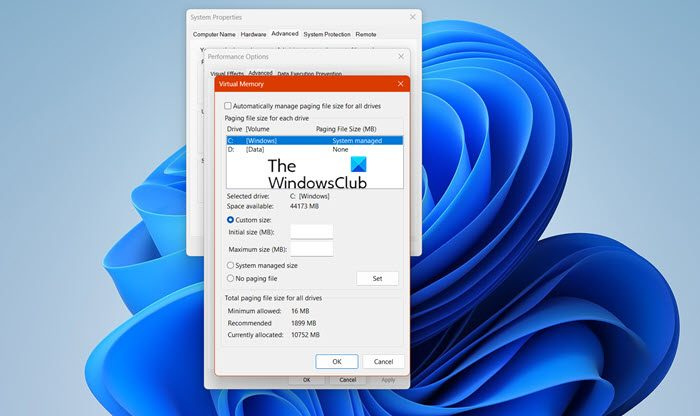
PC tidak akan dapat menyimpan file permainan sementara jika sistem Anda kehabisan memori virtual. Karena perlu memiliki banyak memori virtual, kami akan melakukannya meningkatkan memori virtual , dan Anda dapat mengikuti langkah-langkah yang diberikan di bawah ini untuk melakukan hal yang sama:
- Di Pencarian Bilah Tugas, ketik “ Sistem Lanjutan “. dan klik Lihat Pengaturan Sistem Lanjutan.
- Di Properti Sistem, klik Canggih lalu buka bagian Performa dan pilih Pengaturan tombol.
- sekali Opsi Performa terbuka, pergi ke Canggih tab dan, di bawah Memori maya , klik Mengubah.
- Sekarang, hapus centang Secara otomatis mengelola ukuran file paging untuk semua drive opsi, dan sorot drive sistem Windows Anda.
- Pilih Kebiasaan opsi ukuran, ubah Ukuran inisial nilai dan Ukuran maksimum nilai ke nilai yang lebih tinggi, lalu pilih Mengatur.
- Akhirnya, pilih Terapkan / Oke sepanjang perjalanan.
Setelah melakukan langkah-langkah ini, luncurkan game dan lihat apakah sekarang berjalan lancar.
5] Keluar dari aplikasi latar belakang
Destiny 2 adalah game intensif sumber daya yang membutuhkan RAM tidak terbagi, dan jika ada tugas lain yang berjalan di latar belakang, itu akan mulai tertinggal. Karena persamaan ini, lebih baik berhenti dari tugas yang berjalan di latar belakang agar Anda dapat menikmati permainan dengan lebih baik. Jika Anda ingin melihat aplikasi mana yang menghabiskan sumber daya Anda, buka Pengelola Tugas. Di sana Anda dapat melihat proses yang berjalan di pasar. Cari aplikasi yang intensif prosesor, klik kanan aplikasi tersebut, lalu klik Akhiri Tugas. Lakukan ini ke setiap aplikasi yang memonopoli sumber daya dan periksa apakah masalahnya telah teratasi.
6] Nonaktifkan overclocking
Ya, overclocking memang meningkatkan FPS dan agak meningkatkan kinerja game, tetapi ini juga dapat menyebabkan masalah kelambatan dan akhirnya GPU mogok. Oleh karena itu, kami menyarankan untuk menonaktifkan overclocking untuk solusi sederhana, jika tidak, Anda dapat memilih konfigurasi lain yang tidak merusak GPU.
7] Nonaktifkan overlay dalam game
Meskipun overlay dalam game adalah hal yang bagus untuk meningkatkan kinerja game, mereka membebani PC Anda, dan dengan demikian game mulai tertinggal. Untuk menghindari kelambatan ini, nonaktifkan overlay dalam game. Melakukan ini cukup sederhana, jika Anda menggunakan Bilah Jendela, lalu Klik Win + I untuk membuka Pengaturan dan kemudian klik opsi Permainan. Sekarang matikan Open Xbox Game Bar menggunakan tombol ini pada opsi pengontrol.
Jika Anda telah mengaktifkan Perselisihan atau Hamparan Uap juga, pastikan untuk menonaktifkannya juga.
Membaca: Steam Overlay tidak berfungsi di Windows 11 .
8] Verifikasi integritas file game
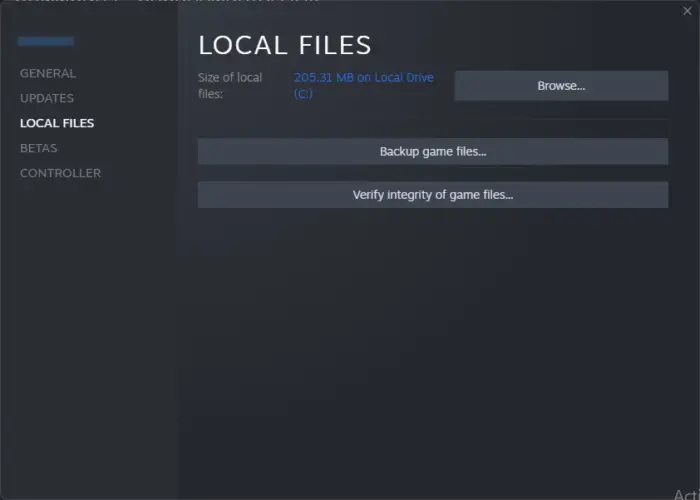
File game diketahui rusak; terkadang, perangkat lunak antivirus dan firewall juga dapat membantu penyebab ini. Dalam skenario ini, cukup gunakan peluncur Anda untuk verifikasi file game dan kemudian memperbaikinya.
Uap
es file explorer untuk pc
- Buka peluncur game dan buka Perpustakaannya.
- Klik kanan pada game, pilih Properties dan klik pada tab File Lokal.
- Sekarang pilih opsi Verifikasi integritas file game.
Game Epik
- Buka peluncur Epic Games.
- Pergi ke perpustakaan.
- Klik pada tiga titik yang terkait dengan Destiny 2 lalu klik Verifikasi.
Tunggu hingga verifikasi selesai; semoga tidak ada lagging lagi.
Baca juga: Perbaiki Destiny 2 Error Code BROCCOLI di PC Windows
Haruskah saya memiliki VSync di Destiny 2?
Jawaban atas pertanyaan ini tergantung pada pengalaman bermain game Anda. Jika seorang gamer sering mengalami robekan layar, sebaiknya aktifkan Vsync, namun, jika terjadi lagging, menonaktifkan VSync biasanya merupakan keputusan terbaik.
Membaca: Perbaiki Anda kehilangan koneksi ke kesalahan server Destiny 2 .


![Kesalahan Memuat Online Naruto [Diperbaiki]](https://prankmike.com/img/games/C7/naruto-online-loading-failure-fixed-1.png)










